- Autor Abigail Brown [email protected].
- Public 2024-01-07 19:01.
- Zadnja izmjena 2025-01-24 12:04.
Poruka koda greške 0xc000000f u Windows 10, Windows 8 i Windows 7 obično se pojavljuje nakon ažuriranja operativnog sistema ili nakon instalacije novog programa. Može izgledati otprilike ovako:
File: \Windows\system32\winload.exe Šifra greške: 0xc000000f
Greška 0xc000000f se skoro uvijek pojavljuje nakon što se Windows računar ponovo uključi ili nakon ponovnog pokretanja kao način da obavijestite korisnika da operativni sistem Windows nije mogao dovršiti svoje pokretanje.
Uzrok koda greške 0xc000000f
A Windows nije uspio pokrenuti 0xc00000f poruka o grešci je obično rezultat oštećene datoteke, oštećenog diska ili zlonamjernog softvera ili infekcije virusom. Poznato je da neispravni ili dislocirani kablovi uzrokuju pojavljivanje poruke koda greške 0xc00000f jer ovi kablovi mogu ometati sposobnost sistema da pravilno pristupi važnim fajlovima.
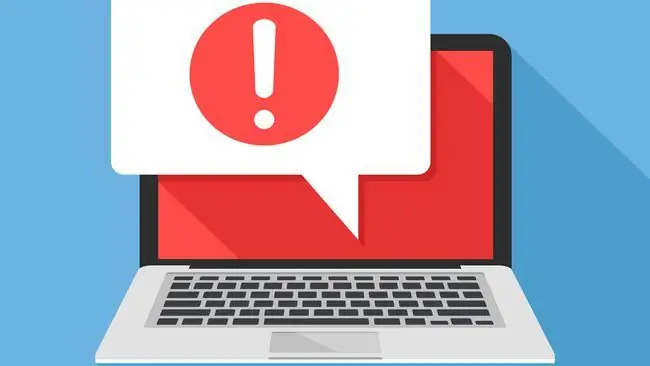
Kako popraviti kod greške 0xc000000f
Poznato je da ovaj tehnički problem utiče na 32-bitne i 64-bitne verzije operativnih sistema Windows 10, Windows 8 i Windows 7. Poznato je nekoliko rješenja da se to popravi i da se uređaji ponovo ispravno pokrenu.
- Pratite uputstva na ekranu. Obično, kod greške 0xc00000f prati nekoliko korisnih savjeta za popravak vašeg Windows uređaja ili njegovo ponovno pokretanje. Ako uređaj ne reagira, predloženi savjeti ne funkcioniraju ili vam nisu dostavljeni sistemski savjeti, nastavite na sljedeći korak.
-
Izvršite soft reset. Pritisnite i držite dugme power na Windows uređaju najmanje 10 sekundi. Nakon što se uređaj isključi, sačekajte nekoliko sekundi, a zatim pritisnite dugme još jednom da biste ga uključili. Ovo je jednostavan trik, ali često može popraviti sve privremene greške ili greške.
Ako vaš Windows uređaj ponovo radi ispravno, izvršite ažuriranje sistema koje može popraviti oštećene datoteke i spriječiti da se ova situacija ponovi. Možda ćete htjeti izvršiti provjeru greške na svakom pogonu.
- Uklonite sve eksterne diskove. Poznato je da ovo povremeno popravlja kod greške 0xc00000f. Isključite Windows uređaj, isključite sve eksterne čvrste diskove, a zatim ponovo uključite uređaj. Možda ćete htjeti ukloniti i sve povezane USB uređaje za pohranu.
-
Uklonite sve uređaje i dodatke. Uklanjanje povezanih miševa, web kamera i drugih elektronskih uređaja sa vašeg računara i ponovno pokretanje također može riješiti problem.
Ako ste svoj Xbox One kontroler ili neki drugi kontroler za video igre povezali na PC, uklonite kontroler tako što ćete isključiti kablove i ukloniti sve ključeve koji se koriste za povezivanje kontrolera.
Uvjerite se da je vaš Windows računar ili tablet potpuno isključen i da nije u stanju mirovanja prije nego isključite bilo koji hardver.
-
Izvršite prisilno gašenje. Prisilno gašenje je poput snažnijeg ponovnog pokretanja za Microsoft Surface liniju proizvoda koji često mogu popraviti pokvareni Surface uređaj kada redovno ponovno pokretanje ili isključivanje ne funkcionira.
Za najnovije Surface Pro, Surface Laptop, Surface Book 2 i Surface Go modele, prinudno gašenje se izvodi držanjem dugmeta za napajanje pritisnutim 20 sekundi dok ne zatreperi Windows logo. Metoda se može razlikovati za druge Surface modele.
-
Provjerite ima li neispravnih kablova. Ako imate Windows računar koji se može otvoriti, potpuno ga isključite i isključite iz svih izvora napajanja. Zatim ga otvorite i pogledajte ožičenje. Uvjerite se da su kablovi čvrsto pričvršćeni i ako neki pokazuju istrošenost, zamijenite te kablove.
Kada čistite ožičenje ili druge unutrašnje dijelove vašeg računara, nemojte koristiti sredstvo za čišćenje ili drugu tekućinu. Umjesto toga, koristite suhu krpu.
Neki Windows uređaji, kao što je Surface linija proizvoda, ne mogu se otvoriti. Pokušaj otvaranja Surface-a može poništiti vašu garanciju. Stoni računari su obično dobri za pregled, ali najbolje je provjeriti korisnički priručnik i garancijske papire prije bilo kakvih radikalnih fizičkih promjena.
- Osvježite svoj računar. Ako ste probali sve ostalo i ne možete se riješiti poruke o grešci 0xc000000f, osvježavanje računara može pomoći. Ovaj proces ponovo instalira Windows operativni sistem, ali ne dodiruje instalirane programe ili sačuvane datoteke. Ova opcija je dostupna preko menija Napredne opcije pokretanja na plavom ekranu smrti. Odaberite Rješavanje problema > Resetirajte ovaj PC > Osvježite svoj PC
-
Resetujte svoj računar. Resetovanje Windows računara trebalo bi da bude poslednje rešenje jer briše sve na uređaju i vraća ga na način na koji je bio kada ste ga prvi put dobili. Opcija Reset your PC je također dostupna unutar opcija oporavka Advanced Startup Options i može se naći u Troubleshoot > Resetuj ovaj PC > Resetujte svoj računar
Kada koristite uslugu skladištenja u oblaku kao što je OneDrive ili Google Drive, fajlovi koje ste sačuvali na ovim uslugama mogu se ponovo preuzeti nakon što se proces resetovanja završi. Isto tako, sve aplikacije ili mediji kupljeni u Microsoft Store-u ili drugim online trgovinama također se mogu ponovo preuzeti.
-
Ponovo instalirajte Windows 10 sa instalacionog medija. Windows 10 instalacioni medij je zvanični Microsoftov program koji se može preuzeti na USB disk ili DVD i koristiti za ponovnu instalaciju Windows 10 operativnog sistema na oštećenom računaru ili novom uređaju. Fajlovi se mogu preuzeti sa Windows 10 instalacione medijske stranice na službenoj Microsoft web stranici.
Ako iskusite plavi ekran smrti, preuzmite i kreirajte Windows 10 instalacioni medij na računaru prijatelja ili člana porodice. Također možete napraviti disk za oporavak Windows 8 ako koristite taj operativni sistem.
Kada je kreiran, umetnite disk koji sadrži Windows 10 instalacioni medij u zahvaćeni računar. Zatim ponovo pokrenite računar i trebalo bi da se pokrene sa podacima na disku. Kada se učita, izaberite Install Windows i pratite korake da ponovo instalirate Windows 10 operativni sistem.
- Kontaktirajte korisničku podršku. Ako nijedan od ovih savjeta ne uspije ili ne možete isprobati ove popravke zbog neodgovarajućeg menija ili sistema s naprednim opcijama pokretanja, pozovite zvaničnu korisničku podršku proizvođača vašeg Windows uređaja. Iako ovo može biti frustrirajuće, važno je zapamtiti da ako je vaša garancija važeća, možda ćete moći dobiti zamjenu besplatno ili, u najmanju ruku, popust.






